Arduino part 9. Mengendalikan 7-Segment
Project ini adalah mengendalikan 7-segment menggunakan Arduino Uno. Dengan menggunakan arduino maka pengendalian 7-segment akan lebih mudah.
Bagi pembaca yang belum memahami tentang 7-segment dan prinsip dasar menyalakan 7-segment maka bisa baca materi sebelumnya tentang 7-Segment.
Untuk menyalakan 7-segment kita bisa menghubungkan langsung
7-segment ke pin I/O arduino uno melalui resistor 330 ohm. Jadi semua pin
a,b,c,d,e,f,g dan dp (titik) dihubungkan dengan pin arduino.
Pemasangan resistor digunakan untuk melindungi LED supaya umur LED bisa tahan lama dan tidak lekas rusak/putus, hal ini dikarenakan tegangan ouput Arduino sekitar 5 volt (saat kondisi high atau “1”). Kalau tegangan 5 volt terhubung langsung ke LED memang akan bisa mebuat LED menyala terang tetapi tegangan tersebut berlebih dari tegangan kerja pada LED. Tegangan kerja LED umumnya sekitar 3 Volt (bisa berbeda sesuai jenis LEDnya), jadi kalau LED diberi tegangan kerja LED menyebabkan umur LED akan lebih pendek sehingga bisa menyebabkan LED akan cepat putus.
Untuk project menyalakan display 7-segment ini kita membutuhkan alat dan bahan antara lain:
- Laptop/Komputer
- Arduino Uno
- 7 segment
- Resistor 330 ohm (8 buah)
- Kabel USB
- Kabel Jumper male to male
- Kabel tunggal diameter 1 mm
- Project Board
- Tang kupas
- Tang potong
Setelah alat dan bahan sudah lengkap maka tentukan dulu jenis 7 segmentnya, apakah 7-segment tersebut termasuk common anode atau common cathode. Cara menentukan jenis common pada 7-segment bisa menggunakan multitester analog. Jika anda belum memahaminya cara menentukan common maka bisa baca kembali materi tentang cara menghidupkan 7-segment.
Kalau anda sudah memahaminya maka sekarang rakitlah komponen tersebut ke dalam project board, seperti terlihat pada gambar di bawah ini:
Khusus untuk pin com pada 7-segment merupakan jenis common anode maka pin com-nya
dihubungkan ke +5 volt, akan tetapi jika pin com pada 7-segment merupakan jenis
common cathode maka pin com-nya
dihubungkan ke Ground (GND).
Lalu hubungkan kabel jumper male to male dari project board ke Arduino Uno. Anda ikuti sesuai gambar sekema rangkaian di bawah ini :
Setelah selesai merakit maka sebelum membuat sketch program ada baiknya anda memahami terlebih dahulu konsep menyalakan 7-segment yang menggunakan data digital (1 dan 0). Jadi saat output arduino diberi logika “1” maka akan output arduino mengeluarkan tegangan sebesar +5 V dan pada saat output arduino diberi logika “0” maka akan output arduino mengeluarkan tegangan sebesar 0 V.
Jika anda menggunakan 7-segment common cathode maka jika ingin menghidupkan 7-segment maka butuh data digital yang berlogika high atau “1” akan tetapi ini bisa berbeda saat anda menggunakan 7-segment common anode, karena jika ingin menghidupkan 7-segment common anode justru harus logikanya dibuat low atau “0”.
Untuk lebih jelasnya bisa lihat pada tabel dibawah ini.
Sekarang siapkan laptop/komputer lalu bukalah aplikasi Arduino IDE dan ketiklah skecth programnya. Untuk contoh sketch programnya bisa lihat dibawah ini :
Setelah selesai membuat sketch program maka lakukan
verify guna memastikan tidak ada kesalahan dalam pembuatan program. Jika sukses
maka silahkan di upload ke dalam mikrokontroller arduino.
Jika sukses maka 7-segmen akan menampilkan angka digit 0 hingga 9, seperti pada video dibawah ini :
Untuk materi selanjutnya adalah menyalakan 3 buah 7-segment menggunakan arduino sehingga bisa mencacah hitungan dari 000 s.d 999. Silahkan klik cara menghidupkan 3 buah 7-segment.
Selamat mencoba.



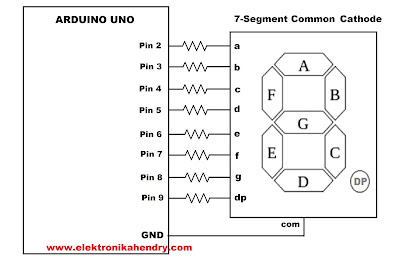


trimakasih pak guru
BalasHapus